Vi trenger et kraftig verktøy for å hjelpe oss når vi trenger å endre størrelse eller endre sideforholdet. Det er imidlertid nødvendig å bruke det når bredden og høyden på videoen din er den samme. Hvis du vil ha problemfri programvare og hvis du leter etter flott redigeringsprogramvare for din Mac, er det en Final Cut Pro. Dette verktøyet er et enkelt videoredigeringsprogram som lar deg redigere videoen profesjonelt. Du kan lese denne guideposten for å lære mer om hvor utmerket programvaren er. Alternativt finnes det et perfekt verktøy for deg, og vi garanterer at det er enkelt å bruke og stressfritt.
Del 1. Det beste alternativet til Final Cut Pro for å endre sideforholdet
Final Cut Pro er på toppen av listen når det gjelder redigering av video ved å beskjære, trimme og endre sideforhold. Denne programvaren er imidlertid bare tilgjengelig for Mac-brukere. Men anta at du foretrekker det mest praktiske, brukervennlige, kraftige verktøyet og en av de beste videoredigerere og omformere som er tilgjengelige. I så fall, AVAide Video Converter er veien å gå. Det er et fantastisk verktøy for å redigere og konvertere videoer til forskjellige formater.
AVAide Video Converter er et utmerket verktøy som vil hjelpe deg med å produsere videoer av høy kvalitet. Dette verktøyet inkluderer et allsidig sett med redigeringsverktøy, for eksempel et redigeringsverktøy for mediemetadata. Dessuten er brukergrensesnittet ryddig, noe som gjør det enkelt å få tilgang til de nødvendige funksjonene. Dette programmet vil ikke bare øke hastigheten og forenkle videokonvertering, men det vil også spare deg for tid. På den andre siden, AVAide Video Converter er en utmerket programvare med mange nyttige alternativer for å oppnå best mulig video- og lydutgang. Dette er spesielt viktig når du vil endre sideforholdet til videoen. Uten tvil er det det mest verdifulle og praktiske verktøyet som er tilgjengelig for gratis installasjon og nedlasting. Du leste det riktig; du kan bruke dette verktøyet gratis og uten internettforbindelse.
- Endre rammestørrelse og oppløsning for ulike videofiler.
- Endre videodimensjoner og sideforhold med klare forhåndsinnstillinger.
- Endre størrelsen på og beskjær videoene dine for Instagram, YouTubem, Facebook og mer med noen få klikk.
- Enkel å bruke, ingen vannmerke lagt til.
For å forstå trinnene til dette verktøyet, her er det grunnleggende om hvordan du bruker denne spesielle programvaren som utvilsomt vil lette belastningen. Den er også svært brukervennlig fordi den er like enkel å bruke som ABC.
Trinn 1Last ned programvaren
For å laste ned dette verktøyet, besøk den offisielle nettsiden til AVAide Video Converter ved å klikke på nedlastingsknappen.
Steg 2Legg til filer
Etter å ha lastet ned verktøyet, klikk på Plus (+)-knappen i midten av grensesnittet for å laste opp filen og begynne masseforvandlingen på kort tid.
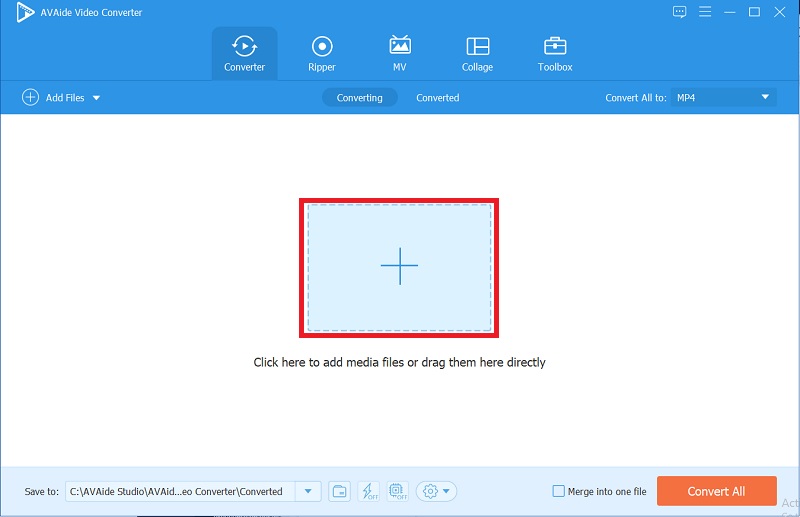
Trinn 3Endre størrelsesforholdet
Ved å endre sideforholdet til videoen, klikk på Stjerne ikonet > Størrelsesforholdet. Du kan fritt velge hvilken størrelse du ønsker.
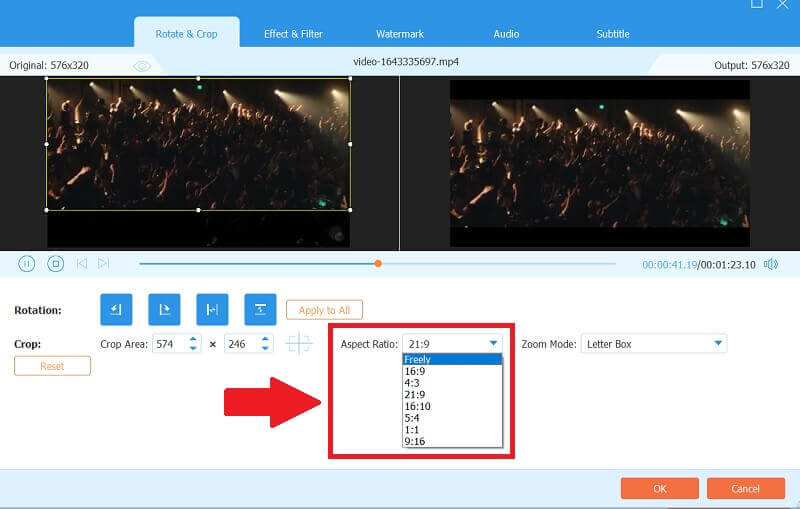
Trinn 4Legg til grunnleggende effekt og filter
Hvis du vil legge til primæreffekter og filtre til videoen din, klikker du på Effekter og filtre knappen ovenfor, juster deretter effektene og velg hvilket filter du vil bruke for å gjøre videoene dine levende og mer fargerike.
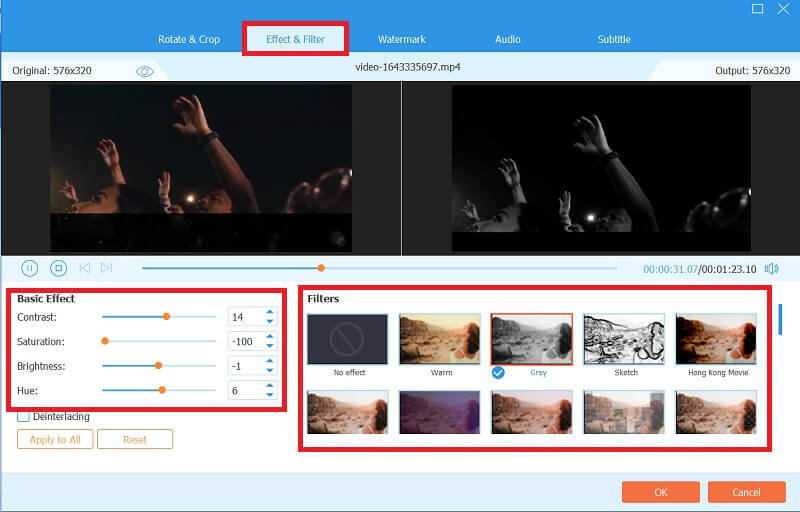
Trinn 5Konverter arbeidet ditt
Til slutt, etter at du er ferdig med videoen, klikker du på Konverter alle knappen for å konvertere den. Konvertering vil ikke ta en evighet fordi det bare tar noen få minutter.
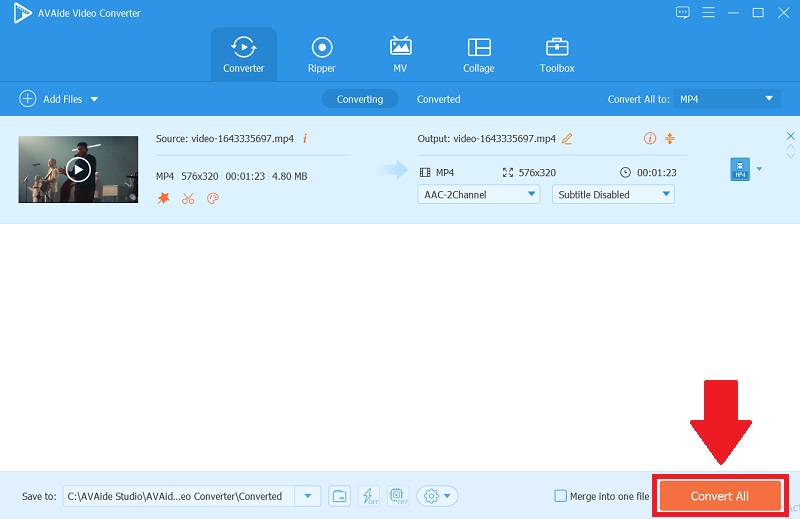
Merk: For å se den endelige konverterte videoen, klikk på Konvertert knapp. Deretter kan du sjekke de ferdigstilte filene dine ved å klikke på mappe ikonet, og du kan også dele arbeidet ditt på forskjellige nettsteder ved å klikke på dele ikon.


![]() AVAide Video Converter
AVAide Video Converter
Den mest omfattende mediekonverteren for å konvertere video og lyd og DVD uten tap av kvalitet.
Del 2. Hvordan justere størrelsesforholdet i Final Cut Pro
Når det kommer til videoredigering, er Final Cut Pro et av de profesjonelle verktøyene. Det lar deg tilpasse videoene dine fullstendig og profesjonelt og bruke en rekke effekter for å få videoene dine til å se elegante og verdig ut. Du kan starte den gratis prøveversjonen hvis du installerer den på din Mac-datamaskin. Videre, anta at du vil endre sideforholdet til videoen din i Final Cut Pro. I så fall må du tilegne deg trinn-for-trinn-prosessen for å forstå den. Det er enkelt å endre dette forholdet i Final Cut Pro, så du trenger denne guideposten for å vite hva du skal gjøre, og den vil veilede deg hele veien gjennom. Her er det grunnleggende for å endre sideforholdet på enklest mulig måte.
Trinn 1Gå til Final Cut Pro
På grensesnittet klikker du på Misligholde, Høyreklikk, klikk de Ny begivenhet, og sett en Arrangementsnavn i en boks.
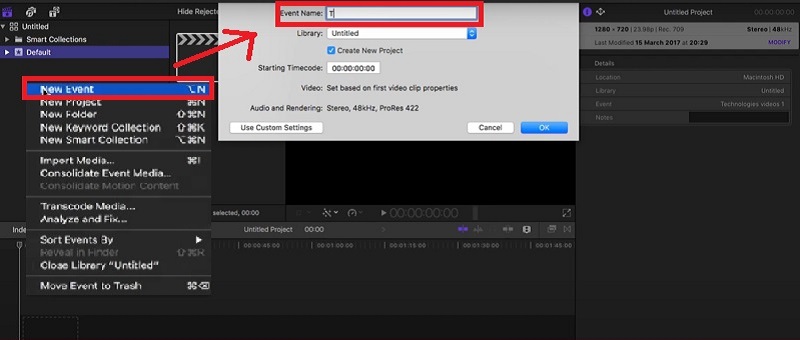
Steg 2Last opp filene dine
Etter at du har opprettet en mappe, kan du laste opp videoen ved å klikke på Importer video fanen. Begynn å redigere klippene dine ved å endre sideforholdet.
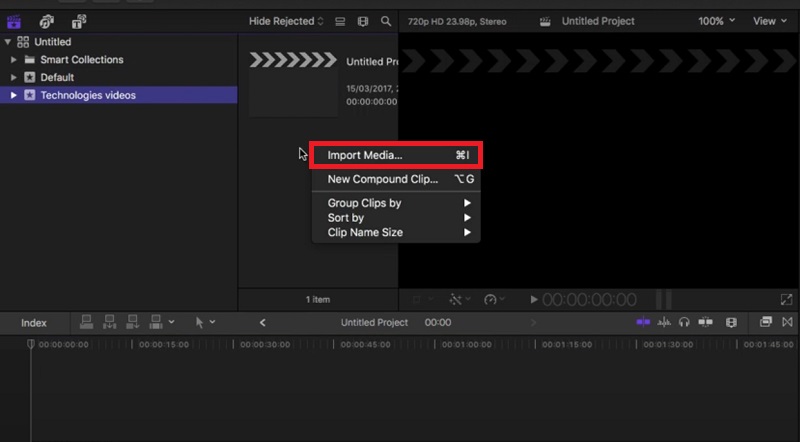
Trinn 3Dra videoen
Etter at du har importert en video, kan du dra den ned, så vises dialogboksen for å endre størrelsen på klippene dine.
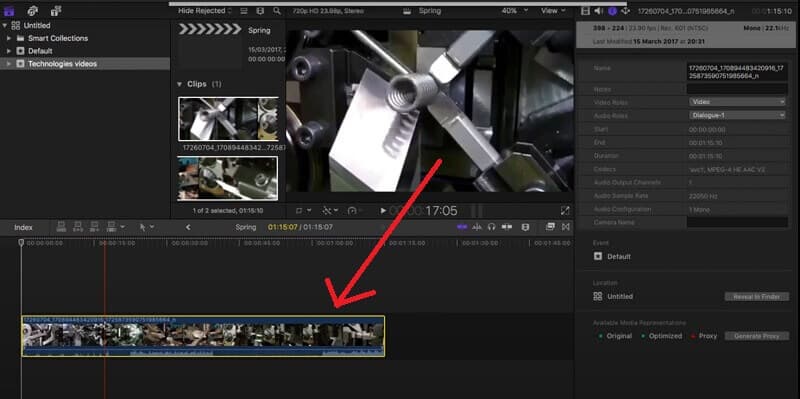
Trinn 4Endre sideforhold
Du kan nå endre videoens sideforhold ved å klikke på Format > Oppløsning til ønsket størrelse.
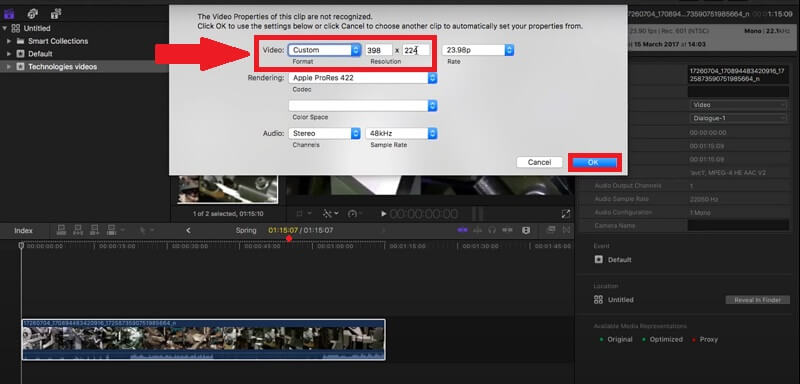
Del 3. Vanlige spørsmål om endring av sideforhold i Final Cut Pro
Hvordan beskjære video i final cut pro?
De grunnleggende trinnene er enkle. Bare velg Avling -knappen fra hurtigmenyen i nedre venstre hjørne. Deretter, i visningen, Ctrl-klikk og naviger til Avling fanen, og det er det du kan enkelt beskjære videoen.
Kan jeg installere Final Cut Pro gratis?
Ja, men du kan bare bruke den til å få en gratis prøveversjon i 90 dager. Hvis du vil benytte deg av premiumfunksjonene deres, koster det $300, men det er vel verdt det å være en profesjonell redaktør. Denne programvaren er kostbar, men du vil ikke angre på å installere og laste den ned.
Kan jeg bruke AVAide Video Converter uten internettilgang?
Ja, fordi denne programvaren er et kraftig verktøy som du raskt kan bruke for å få videoene dine til å se profesjonelle ut. I så fall er alt du trenger å gjøre å laste ned og installere enheten uten problemer, og du kan fritt bruke den offline.
For å avslutte det er det enkelt å endre sideforholdet i begge programvarene. Ved å bruke den vil du bli mer profesjonell. Først og fremst det mest praktiske verktøyet, AVAide Video Converter, bortsett fra å være tilgjengelig programvare, er enkel å bruke og vil gjøre deg i stand til å utvide kreativiteten din når du redigerer videoene dine. Når du begynner å bruke denne programvaren, vil du aldri se tilbake.
Din komplette videoverktøykasse som støtter 350+ formater for konvertering i tapsfri kvalitet.
Beskjær og endre størrelse på video
- Topp 8 GIF Resizers for Windows og Mac
- Hvordan endre størrelse på eller beskjære videoer for Instagram
- Kunnskapsrik om hvordan du endrer videoformatforhold
- Hvordan beskjære og endre størrelse på videoer på Android
- Hvordan beskjære videoer i Premiere Pro
- Hvordan beskjære videoer på iMovie
- Hvordan beskjære videoer på Mac
- Hvordan beskjære en video i QuickTime
- Topp 5 fantastiske sideforholdsomformere for å beskjære videoene dine veldig
- Hvordan endre størrelsesforhold i Windows Movie Maker
- Hvordan endre størrelse på en video i Photoshop
- Hvordan beskjære MP4-video utmerket
- Slik bruker du Ffmpeg til å endre størrelsen på videoene dine
- Hvordan beskjære video uten vannmerke
- Hvordan beskjære en video på Windows
- Hvordan beskjære videoer i Windows Meida Player
- Hvordan beskjære videoer til kvadrat
- Hvordan beskjære videoer i After Effects
- Hvordan beskjære videoer i DaVinci Resolve
- Hvordan beskjære videoer i OpenShot
- Hvordan beskjære videoer med Kapwing
- Hvordan beskjære Snapchat-videoer
- Slik bruker du VLC Crop-videoer
- Hvordan beskjære Camtasia-videoer
- Slik bruker du OBS-beskjæringsvideoer
- Hvordan bruke Ezgif Resize videoer
- Hvordan endre størrelsesforhold i Final Cut Pro






 Sikker nedlasting
Sikker nedlasting



